一个u盘(不需要太大,1G足矣,大了浪费,系统是装在硬盘上的),网线数根,准备装群晖的机子(包含显示器,鼠标键盘),一台windows电脑,启动文件.img,镜像文件.pat,以及DiskGenius

打开引导安装程序文件夹下的Win32DiskImager.exe程序,记得以管理员权限打开。然后开始制作引导盘。


制作引导盘成功后,我们需要去改VID以及PID,我也不知道不改有啥问题,但还是依照大神们说的,改了的好吧
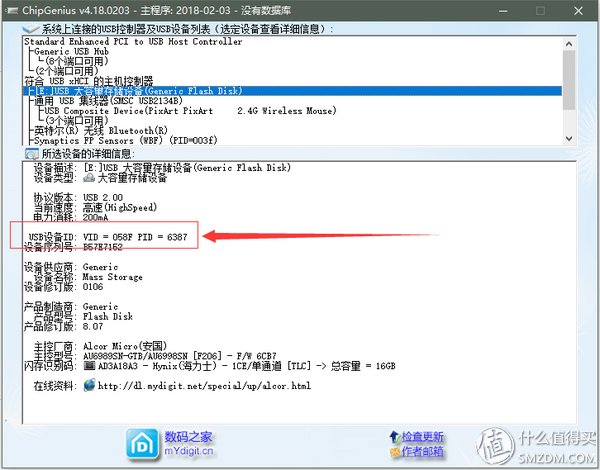
然后我们打开DiskGenius.exe,将grub.cfg提取出来(因为是win10,这个ESp分区在我的电脑上是自动隐藏的,也可以使用diskpart的指令将这个分区显示在资源管理器中,具体的话看末尾,那是我复制别人的方法,的确是可行的,但是可能需要重启或者注销一次)

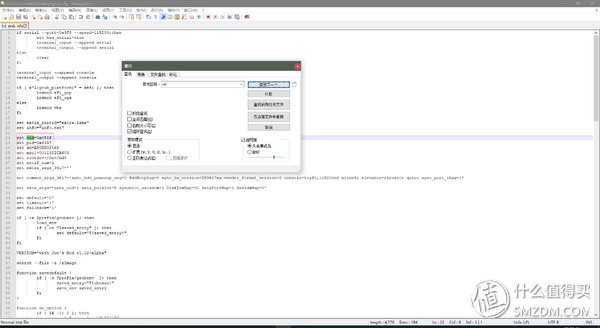
至于这个软件,我喜欢用Notepad++,win自带的记事本也可以用,我们找到这两处修改,保存就好了。
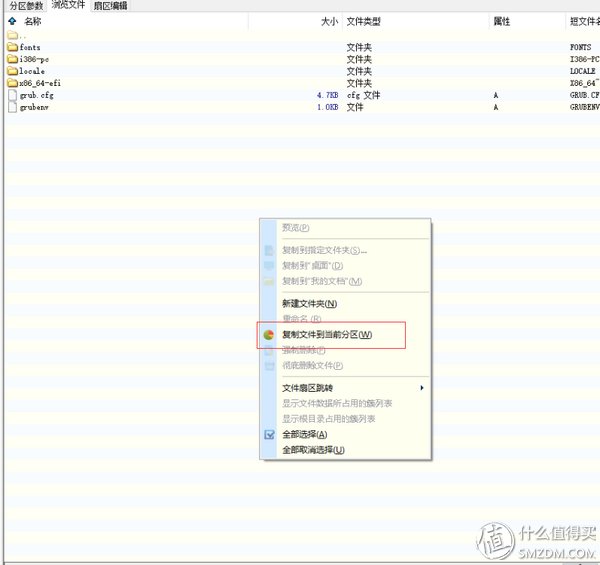
做好引导,我们就上机了,先进bios改引导顺序,华擎的这个伙计是ESC进来着吧???我们改U盘启动为第一个。
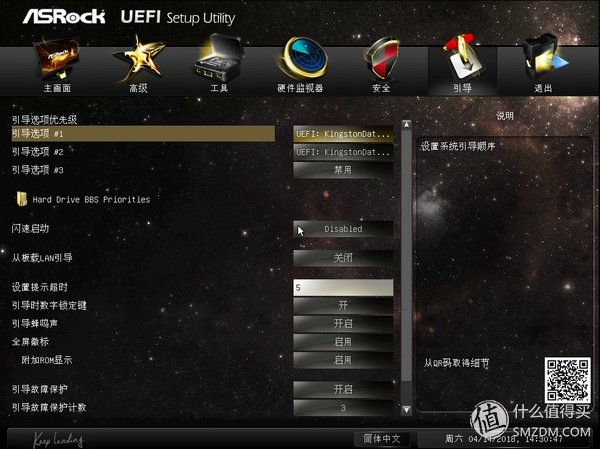
改好了引导顺序,保存退出,等它自动重启,群晖引导顺序选择一闪而过,过一会儿,显示器显示了半面英文,看得懂的小伙计可以知道,它让我们用群晖助手或者输入那个蛇皮网址寻找群晖,如果成功的话,我们可以用群晖助手发现有一台系统待安装的群晖,我们可以双击进入浏览器安装,也可以直接在群晖助手中安装

在群晖助手中,搜索到一台未安装DSM的群晖(我是三网卡),在这里,我们右击任一台,选择安装
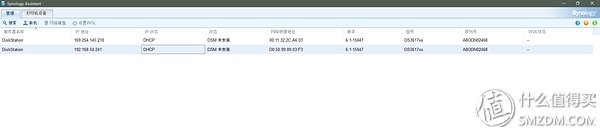
然后选择正确的安装文件即可开始进行各种设置(无论哪一种方式,都不要更新系统,也不要选择自动更新,一定要选择“自动下载并由我决定何时安装”)


点击设置,选择手动安装,选择正确的系统文件(pat后缀的那个),这里搜不到盘的可以看看上面,新盘这里貌似读不出来来着(完全无分区的那种)
重要的事再说一遍 无论哪一种方式,都不要更新系统,也不要选择自动更新,一定要选择“自动下载并由我决定何时安装”
重要的事再说一遍 无论哪一种方式,都不要更新系统,也不要选择自动更新,一定要选择“自动下载并由我决定何时安装”
重要的事再说一遍 无论哪一种方式,都不要更新系统,也不要选择自动更新,一定要选择“自动下载并由我决定何时安装”
第一次进入是有欢迎的,我已经关了........现在我们要开始设置使用磁盘了


由于我在这里用的是单盘展示,就设置的basic,你们可以自己随意,不知道Raid的建议先百度一番
必须先建这玩意儿(Raid Group),接下来还是在存储空间管理员-->
存储空间 -->
新增

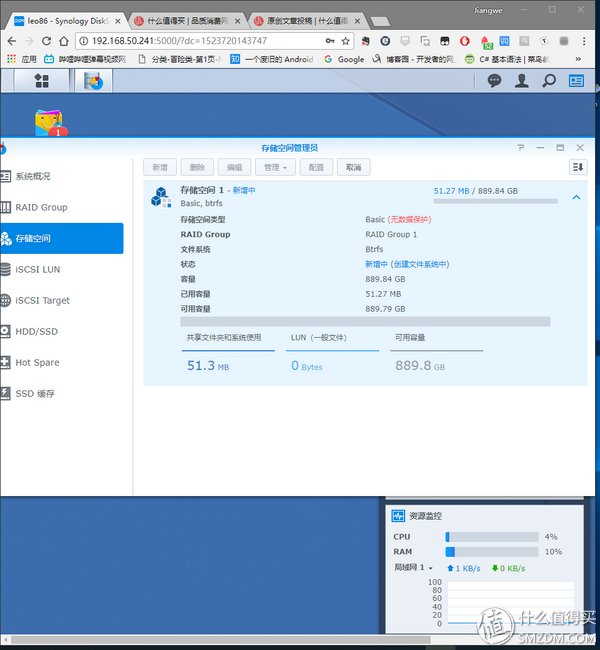
好了,这几步类似于Windows给磁盘新建RAID ,新建分区,但还没格式化的样子,我们去给它“格式化”
点击 控制面板-->
共享文件夹 -->
新增 -->
设置名称,至于权限设置,就默认吧


到这里,我们才能开始使用DSM。现在差不多已经是成品了,我们现在要做的就是去套件中心更新,下载各种套件了。
好不容易写完了,花了大概5个小时,本来打算上午写的,女票喊我去图书馆学习,结果吃饭的时候生气了,下午三点又跑去永旺逛街,现在凌晨00:25:19了
请输入你的在线分享代码

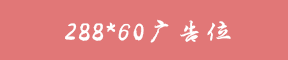





额 本文暂时没人评论 来添加一个吧
发表评论